ترفند های آیفون
روش خاموش کردن قفل چرخش آیفون

به این آموزش امتیاز دهید
[کل: 0 میانگین: 0]
روش خاموش کردن قفل چرخش آیفون
روش خاموش کردن قفل چرخش آیفون
اگر نمایشگر آیفون شما در حالت portrait یا ایستاده گیر کرده و حتی با اینکه گوشی خود را بصورت فیزیکی در حالت چشم انداز گذارده اید، ولی نمایشگر آن به حالت landscape یا چشم انداز تغییر نمی کند ، شاید به این دلیل باشد که قفل چرخش یا Orientation Lock شما فعال و روشن می باشد. خوشبختانه شما می توانید تنظیم آن را به سرعت در بخش Control Center آیفون خود تغییر دهید. در این آموزش می خواهیم روش غیرفعال کردن قفل چرخش آیفون را به شما نشان دهیم، پس با ما همراه باشید.
چگونه می توانیم قفل چرخش یا Orientation Lock آیفون خود را خاموش کنیم؟
برای انجام این کار می توانید گام های زیر را دنبال نمائید:
- اگر از آیفون های سری X استفاده می کنید که دارای notch یا پخی بالای نمایشگر هستند، می توانید گوشه راست بالای نمایشگر را پایین بکشید تا بخش Control Center نمایش داده شود.
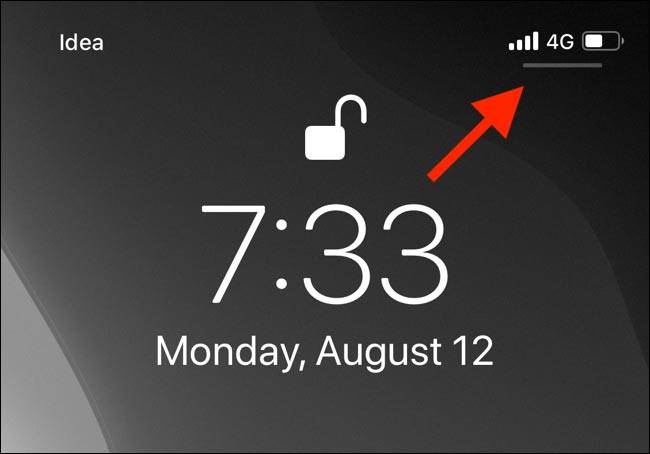
- اما اگر از آیفون های سری 8 یا قدیمی تر استفاده می کنید که دارای دکمه Home فیزیکی می باشند، برای رفتن به بخش Control Center می باید لبه پایینی نمایشگر آیفون خود را به بالا بکشید.
- در بخش Control Center به دنبال آیکون قفلی بگردید که پیرامونش پرهونی (دایره ای) پیکان مانند کشیده شده.اگر قفل چرخش پورتره یا Portrait Orientation Lock روشن باشد، پس زمینه این آیکون سفید رنگ خواهد بود، پس برای غیرفعال کردنش می باید آن را یک بار بتپید.
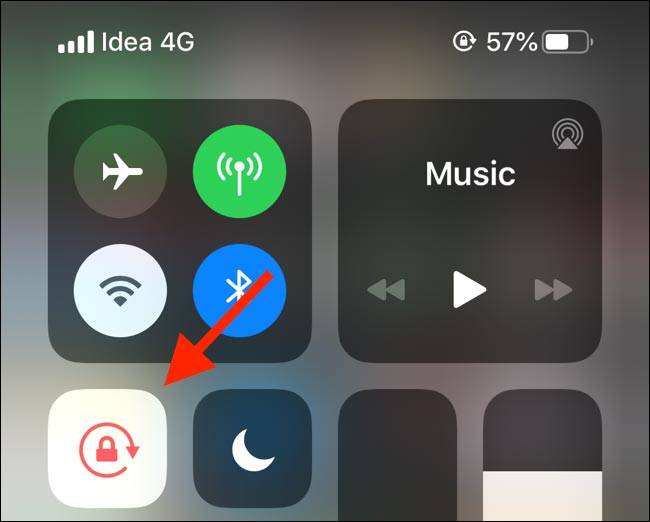
- پس از انجام گام بالا خواهید دید پیام Portrait Orientation Lock: Off یا خاموش بودن قفل چرخش پورتره در بالای مرکز کنترل آیفون شما نمایش داده خواهد شد.
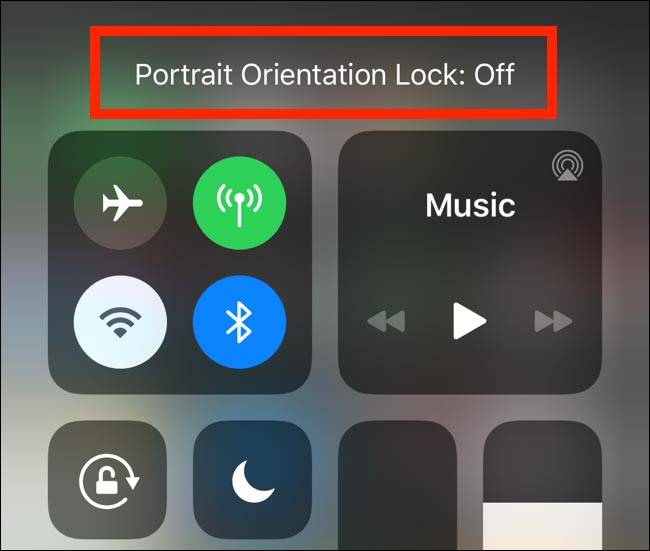
- اکنون اگر آیفون خود را از حالت ایستاده 90 درجه به چپ یا راست بچرخانید خواهید دید که نمایشگر آن در حالت چشم انداز قرار خواهد گرفت.